修復 0x80070008 Windows 更新錯誤
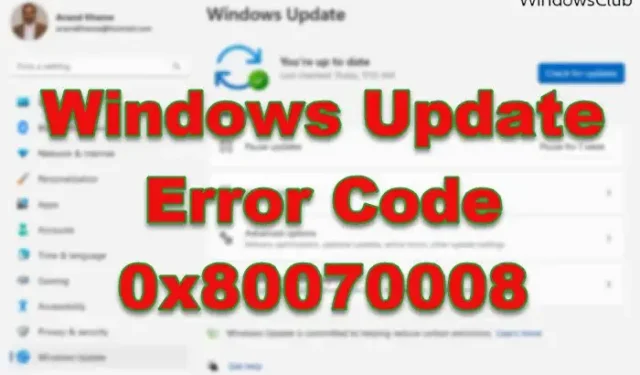
一些用戶在嘗試將 Windows 操作系統更新到最新版本時遇到錯誤代碼0x80070008 。導致此問題的原因有很多,例如磁盤空間或內存不足、Windows 更新系統文件損壞等。在本文中,我們將詳細討論該問題並找到解決 0x80070008 Windows 更新錯誤的解決方案。
0x80070008 – ERROR_NOT_ENOUGH_MEMORY,系統內存不足。
修復 Windows 更新錯誤代碼 0x80070008
磁盤空間不足或內存不足會導致 Windows 更新錯誤代碼 0x80070008 出現在 Windows 11/10 中。以下是解決此問題所需的所有解決方案。
- 運行磁盤清理工具
- 關閉正在運行的不需要的程序
- 清除 SoftwareDistribution 文件夾和 catroot2 文件夾內容
- 運行 Windows 更新疑難解答
- 手動安裝 Windows 更新
- 將 Windows 更新組件重置為默認值。
從第一個解決方案開始執行。
1]也運行磁盤清理
如前所述,如果我們的計算機沒有安裝驅動程序的空間,則會出現錯誤代碼 0x80070008。要解決此問題,您可以使用磁盤清理刪除臨時文件。清理足夠的空間後,我們需要重新啟動您的計算機,然後運行 Windows 更新。希望這會為您解決問題。
2]關閉正在運行的不必要的程序
打開任務管理器並關閉所有可能消耗大量資源的非操作系統程序。
3] 清除 SoftwareDistribution 文件夾和 catroot2 文件夾內容
完成所有步驟後,重新啟動計算機並檢查問題是否仍然存在。
4]運行Windows更新疑難解答
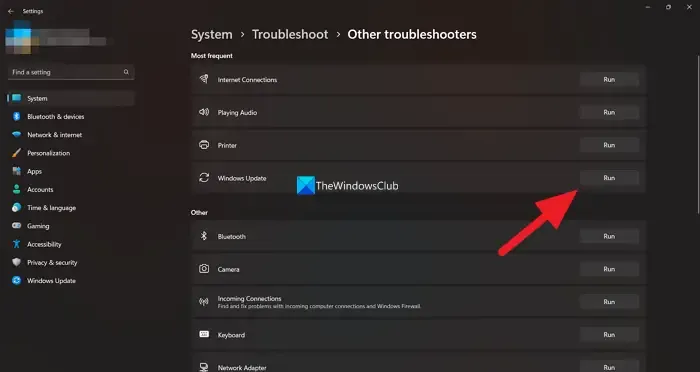
如果您在計算機上安裝 Windows 更新時收到上述錯誤代碼,更新疑難解答可以幫助您解決問題。請按照以下步驟運行 Windows 更新疑難解答。
- 按 Windows 鍵並單擊“設置”選項
- 向下滾動屏幕並單擊“疑難解答”選項。
- 然後單擊其他疑難解答或其他疑難解答,您將在此處找到疑難解答工具列表。
- 現在選擇Windows 更新並單擊運行。
Windows Update Troubleshooter 將自動運行以檢測並解決阻止您獲取 Windows 11 或 10 最新更新的問題。任務完成後,重新啟動計算機並希望您的問題得到解決。
5]手動安裝更新
如果 Windows 更新無法自動安裝,有時您可能會遇到上述錯誤。因此,建議您手動安裝更新。為此,您需要從 Microsoft 更新目錄下載更新,該目錄可從catalog.update.microsoft.com訪問。您可以輸入要獲取的更新版本,下載並安裝它。希望您的問題將得到解決。
6] 將 Windows 更新重置為默認值
由於Windows Update Agent損壞時也會顯示此錯誤代碼,您可以嘗試以下建議:
- 使用 PowerShell 腳本重置 Windows 更新客戶端
- 將 Windows 更新代理重置為默認值
這樣做之後,重新啟動計算機並檢查問題是否已解決。
在 Windows 11 中安裝更新時如何修復錯誤 0x800f0831?
Windows 更新錯誤代碼 0x800f0831 與此類似;您也可以使用本文中提到的所有解決方案來解決它。但是,我們也有專門的指南來修復該錯誤消息,因此我們建議您檢查一下並解決此問題。
如何修復不會更新的 Windows 更新?
如果 Windows 沒有更新,您應該首先運行 Windows 更新疑難解答。它是一個免費的實用程序,可以掃描您的計算機出現的問題並為您解決問題。如果這不起作用,請清除軟件分發和 Catroot2 文件夾,因為這將刪除損壞的緩存。



發佈留言